ISO 映像文件是一種存儲 CD、DVD 和藍光光盤的確切內容的容器。 許多軟件公司利用此文件容器作為分發應用程序和其他方式的重要工具,而無需運輸物理光盤。 他們只是將內容轉換成 ISO 文件以節省時間和金錢。 Microsoft 的 Windows 10、11 甚至 8 都可以 安裝ISO。 但你知道掛載文件意味著什麼嗎? 如果沒有,那麼這是您學習 ISO 文件安裝的精確定義的機會,並通過一個簡單的教程介紹如何在桌面上正確執行此操作。 因此,無需再做任何告別,讓我們在閱讀下面的內容部分時開始這些學習。
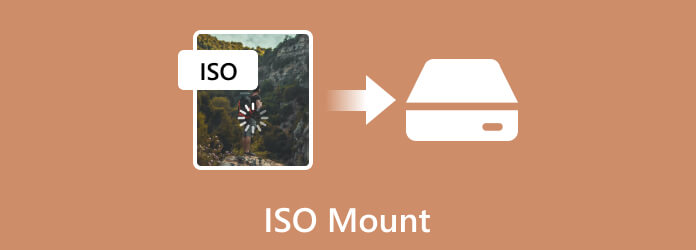
讓我們首先了解什麼是 ISO 安裝。 ISO 文件掛載意味著虛擬地訪問或附加 ISO 映像文件內容,就好像它是放入光驅中的光盤一樣。 此外,該文件映像是一種文件格式,其中包含光盤上數據的副本。 掛載是系統恢復、軟件分發、數據存儲等常用的方法。 操作系統通過執行此過程創建虛擬驅動器,允許用戶在從物理光盤訪問光盤或原始副本時打開內容。 此外,此方法在處理虛擬化或物理介質不切實際的情況下特別有用。 這意味著虛擬工具可以直接訪問 ISO 映像,從而更有效地簡化安裝過程。 要自己成功掛載 ISO 文件,需要了解一些 ISO創作者 軟件也是必不可少的。 繼續了解如何在 Windows 和 Mac 上創建 ISO 映像。
要在基於 Windows 的計算機(尤其是 11、10 和 8)上掛載 ISO 文件,必須確保文件已可用。 然後,在光標的幫助下,按照下面的指導指南進行操作。
轉到位於屏幕左下角的計算機 Windows 徽標。
然後,單擊 檔案總管 並找到您的 ISO 映像文件所在的文件夾。
現在點擊 管理 選項卡,您可以在窗口的左上角找到該選項卡。 然後,等待其下方出現工具欄。
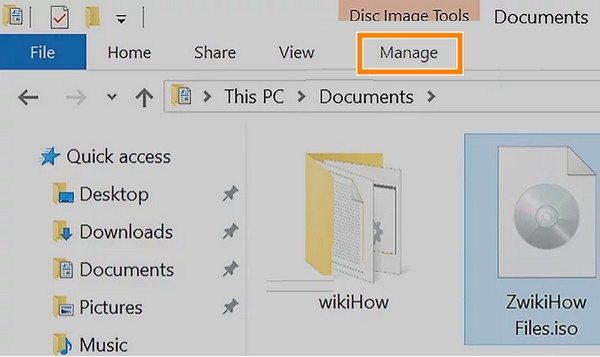
單擊該工具欄中的“裝載”選項,它將把 .iso 文件裝載到計算機的 CD 驅動器上。
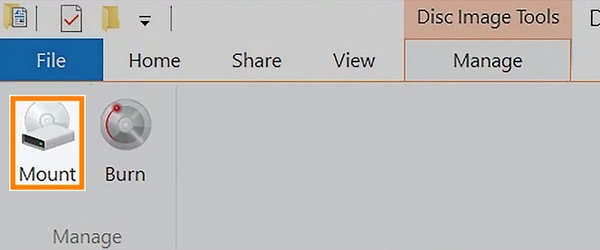
之後,單擊 這台電腦 選項,然後雙擊位於下面的 ISO 設備和驅動器 前往 這台電腦 選項。 通過執行此操作,您將能夠打開 ISO 內容。
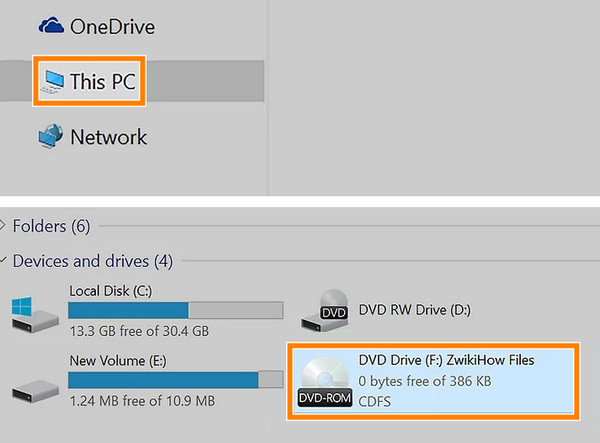
如果您在安裝 ISO 文件時遇到問題,或者它無法正常工作或處理不好,那麼我們在下面收集了您可以使用的解決方案。
假設你最後的手段是安裝第三方軟件,那麼掛載 ISO 的最佳軟件是 DVD刻錄。 該程序是 Blu-ray Master 的最佳推薦,它專門用於從 ISO 文件創建 DVD。 因此,如果無法安裝該文件,為什麼不將其刻錄回物理光盤呢? 此 DVD Creator 將幫助您以最簡單、最快且無損的方式完成此操作。 此外,它還提供了廣泛的功能和特性來幫助您個性化流程 在 Windows 上創建 ISO 到 DVD 和麥克。 通過這些功能,您可以將各種 ISO 內容和視頻添加到具有菜單模板的 DVD 中,並在菜單中添加圖像和音樂。
此外,您還可以使用工具自定義 DVD,例如在刻錄前添加水印、修剪、裁剪和調整視頻效果。 總的來說,它是一個很棒的程序,對於共享和保存 ISO 映像非常有用。 因此,以下是有關如何刻錄掛載 ISO 的快速步驟。
主要功能
首先也是最重要的,您需要通過點擊將軟件安裝到您的計算機上 免費下載 上面的按鈕。 然後,按照提示的安裝過程進行操作。
安裝後,將 DVD 放入計算機的光驅中。 然後,啟動新安裝的 DVD Creator。 在主界面上,將鼠標懸停在 DVD光盤 選項卡選項並單擊它。 然後,單擊 添加媒體文件 按鈕上傳您要刻錄的 ISO 映像。
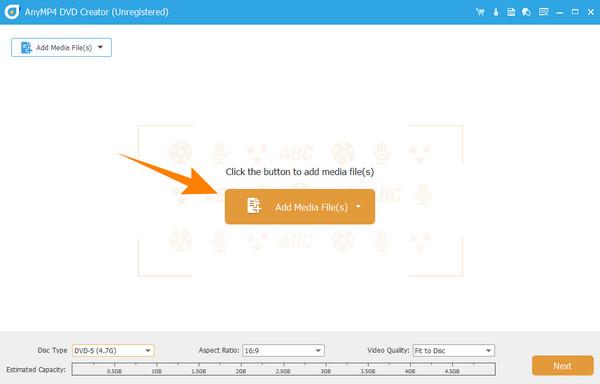
導入 ISO 映像後,您可以單擊 電動工具 界面右上角的選項。 此操作將讓您看到可以導航或應用於媒體的工具。 不管怎樣,點擊 下一頁 按鈕繼續下一步。
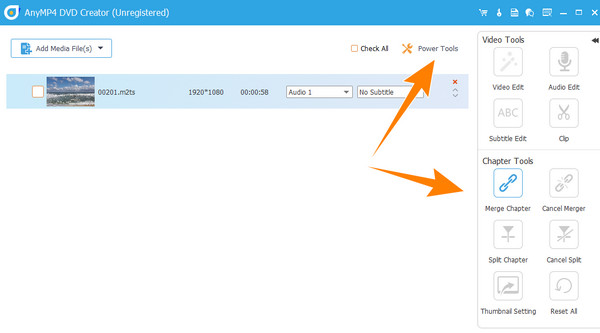
就這麼快,您現在可以單擊 燃燒 新窗口頁面上的按鈕。 您只需稍等一下,直到該過程完成。
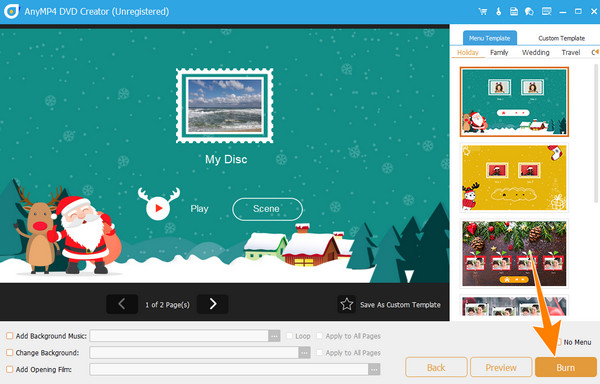
必須安裝ISO嗎?
是否需要安裝ISO取決於您的情況。 此過程將有助於訪問內容文件而無需刻錄它。
Windows 7 可以掛載 ISO 嗎?
是的。 但是,您可以使用第三方軟件在 Windows 7 上安裝 ISO。 這是因為 Windows 7 沒有內置的 ISO 安裝支持。
我可以在沒有驅動器的情況下掛載 ISO 文件嗎?
是的,您無需光驅即可掛載 ISO 文件。 但是,只有使用可以模擬物理驅動器缺失的虛擬驅動器時才能執行此操作。
我如何知道 ISO 文件是否已掛載?
要了解 ISO 是否已安裝,您可以檢查 PC 上的驅動器號。 如果新的驅動器號與您的 ISO 文件一致,則意味著 ISO 已安裝。
以上就是 ISO 安裝的定義、流程和技巧。 請記住,並非所有 Windows 桌面都能夠安裝 ISO 映像。 這就是為什麼,如果您的計算機缺乏此內置功能,您仍然可以依靠第三方軟件,例如 DVD刻錄.
更多閱讀
8 個終極 MP4 到 ISO 轉換器,可提供無損質量 ISO
以一種看似很棒的方式將 MP4 文件轉換為 ISO。 了解最好的轉換器工具,為您提供最終的轉換過程,讓您驚嘆不已。
您是否因為不知道DBMV是什麼類型的文件而不知道如何播放? 那麼,這篇文章是您必須閱讀的最佳指南。
DVD 有多種類型,並非所有 DVD 的存儲容量都相同。 在本文中了解變體以及如何獲得更多存儲容量。
請立即備份您的 DVD。 自由地撕下它並用它創建數字視頻。 請按照此處的評論和指南免費獲取此操作。